- Веб-Шаблоны
- Шаблон интернет-магазина
- Шаблоны для CMS
- Facebook шаблоны
- Конструктор сайтов
ZenCart. Как редактировать FAQs (часто задаваемые вопросы)
Январь 26, 2015
Этот туториал покажет, как редактировать FAQs (часто задаваемые вопросы) в ZenCart.
ZenCart. Как редактировать FAQs (часто задаваемые вопросы)FAQs грузятся из файла gv_faq.php, который находится в папке includes\languages\english\ на вашем сервере.
Подключитесь к серверу с помощью FTP или откройте Файловый менеджер в Панели управления хостингом.
-
Из папки includes\languages\english\ скачайте файл gv_faq.php.
-
Откройте этот файл в любом кодовом редакторе и найдите содержимое FAQs. Часто задаваемые вопросы можно отредактировать в коде переменной TEXT_INFORMATION, а ответы на них — в коде переменной SUB_HEADING_TEXT:
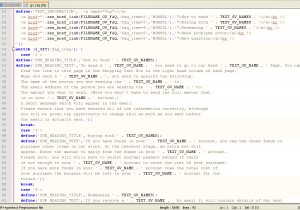
-
Для того чтобы удалить один из пунктов FAQs, необходимо удалить желаемый часто задаваемый вопрос и ответ на него:
<a href="'.zen_href_link(FILENAME_GV_FAQ,'faq_item=2','NONSSL').'">How to send ' . TEXT_GV_NAMES . '</a>
case '2': define('SUB_HEADING_TITLE','How to Send ' . TEXT_GV_NAMES); define('SUB_HEADING_TEXT','To send a ' . TEXT_GV_NAME . ' you need to go to our Send ' . TEXT_GV_NAME . ' Page. You can find the link to this page in the Shopping Cart Box in the right hand column of each page. When you send a ' . TEXT_GV_NAME . ', you need to specify the following. The name of the person you are sending the ' . TEXT_GV_NAME . ' to. The email address of the person you are sending the ' . TEXT_GV_NAME . ' to. The amount you want to send. (Note you don\'t have to send the full amount that is in your ' . TEXT_GV_NAME . ' Account.) A short message which will appear in the email. Please ensure that you have entered all of the information correctly, although you will be given the opportunity to change this as much as you want before the email is actually sent.'); break; Для того чтобы добавить новый пункт FAQs, скопируйте и вставьте строку кода для вопроса. Обязательно отредактируйте порядковый номер вопроса (FAQ item number) и сам вопрос в скопированном коде. Например, скопированный код без изменений будет выглядеть следующим образом:
<a href="'.zen_href_link(FILENAME_GV_FAQ,'faq_item=5','NONSSL').'">When problems occur</a><br /> <a href="'.zen_href_link(FILENAME_GV_FAQ,'faq_item=5','NONSSL').'">When problems occur</a><br />
Ниже приведен пример отредактированного кода с новым вопрос и его порядковым номеров:
<a href="'.zen_href_link(FILENAME_GV_FAQ,'faq_item=5','NONSSL').'">When problems occur</a><br /> <a href="'.zen_href_link(FILENAME_GV_FAQ,'faq_item=6','NONSSL').'">New question</a><br />
-
Внимание! При добавлении ответа на новый вопрос также необходимо изменить значение переменной case на новый порядковый номер.
case '6': define('SUB_HEADING_TITLE','New Question'); define('SUB_HEADING_TEXT','Text for new question goes here '); break;
Вы также можете воспользоваться детальным видео туториалом:
ZenCart. Как редактировать FAQs (часто задаваемые вопросы)













